PowerVC安装配置实战
PowerVC简单介绍
PowerVC属于IaaS层的云计算架构,在虚拟化管理层之上,产品本身基于openstack;
在标准版的PowerVC以上,还有云管版本,能够提供多租户项目管理等特性。
PowerVC软件基于OpenStack,通过HMC、novalink等平台通过高级虚拟化方式管理服务器,并管理认证的网络与存储。
在1.4版本中,除了常见的标准版,更新增了云管理版本与for SDI版,可以对软件定义架构的方式进行管理。
PowerVC安装指南
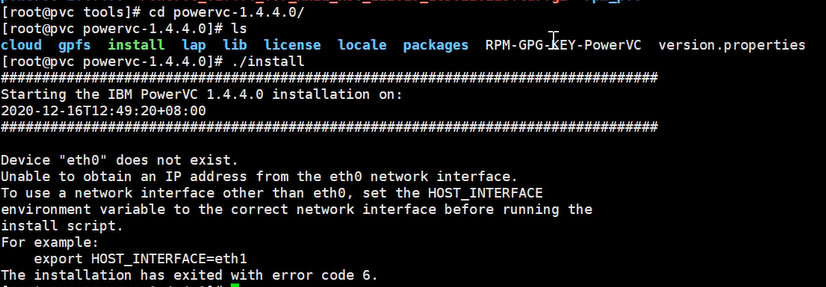
通常而言,在RHEL7之后是不太可能解压以后就运行成功的,第一个问题是默认网络接口参数需要修改。
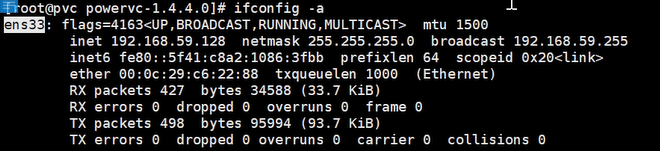

在安装脚本中默认接口为eth0,而在我们这台机器上根据ifconfig看到的网络接口名称为ens33,所以需要修改相应变量才能继续安装脚本。

当继续运行脚本,则会提示hostname相关问题,可以通过ping命令检查本地解析是否正常。

排查以上问题后即可开始运行./install脚本进行安装 ,选择1即为标准版,2为云管版本。

在检查安装空间以及接受license之后,安装脚本为询问是否通过脚本修改防火墙等安全设置,此时接受即可。在一些网络流传的PowerVC安装文档中,提到需要手动修改系统的SElinux安全设置以及关闭防火墙等操作且较为繁琐,其实大可不必,让安装脚本自行修改相应文件即可。
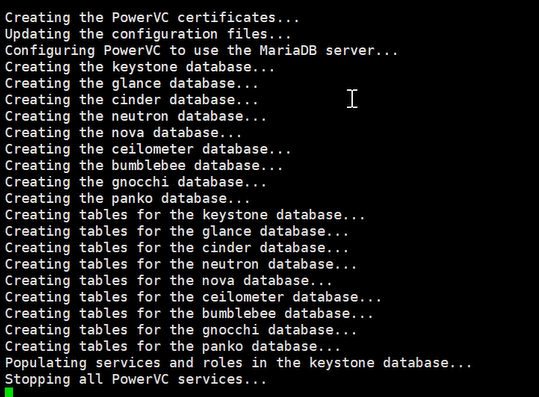
安装过程较为漫长,安装最后的步骤是创建各种组件的数据库,并停止相应服务后启动PowerVC的服务。
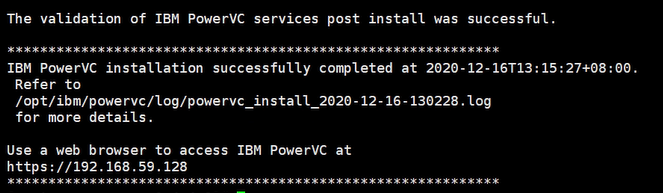
当安装过程完成后,即可通过web浏览器的方式https登陆PowerVC。

在标准版下,默认的登陆用户名密码为root的用户名与密码。所以这是一个适合系统管理员单独管理云计算平台的版本。对于需要多租户特性的客户,则建议安装云管理版本。
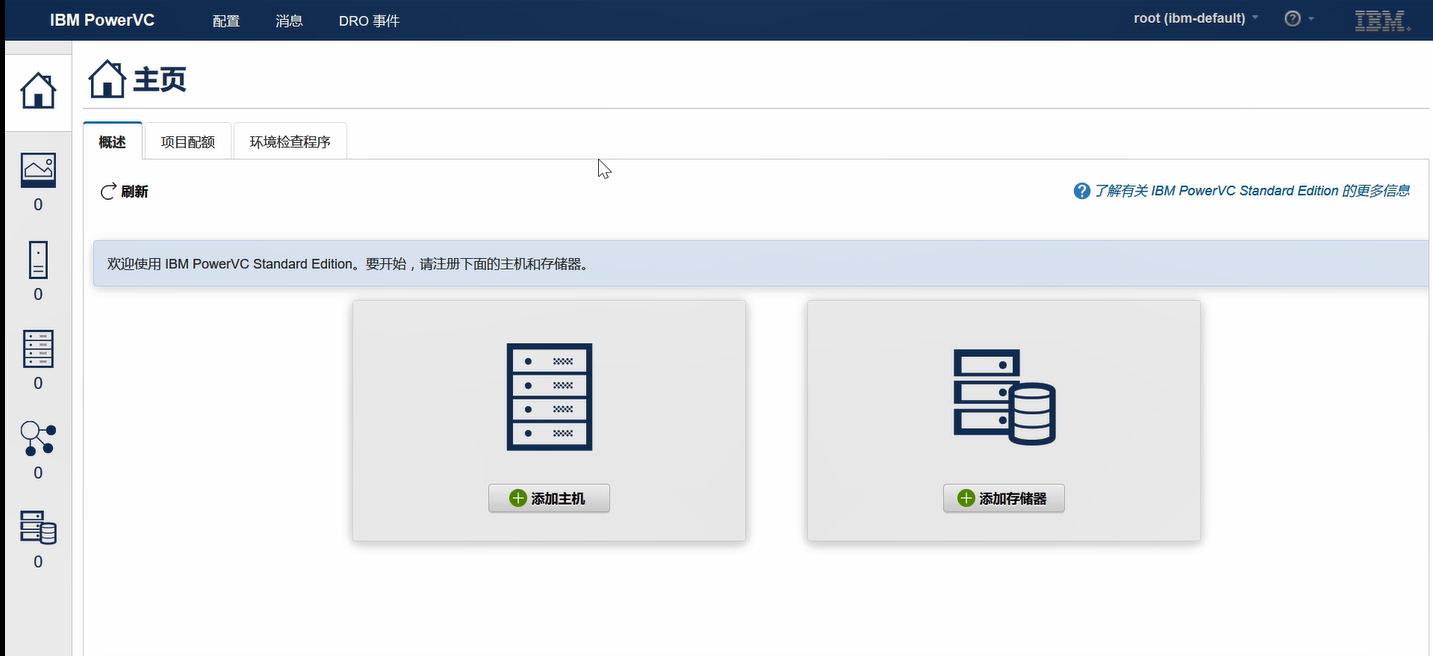
登陆PowerVC后,初次登陆会有个较大的提示添加主机与存储,如果已经添加过的,注意+号也是能添加的。

添加主机其实是添加管理的物理主机,这里需要选择添加管理的方式,最常见的是HMC,那就需要HMC的地址、用户名与密码。再来通过HMC管理主机与VIOS,实现服务器的虚拟化管理。

在“网络”页面我们也能添加网络,但是这里不是添加物理设备,也是添加网络的VLAN、IP分配方式与分配范围等配置定义。
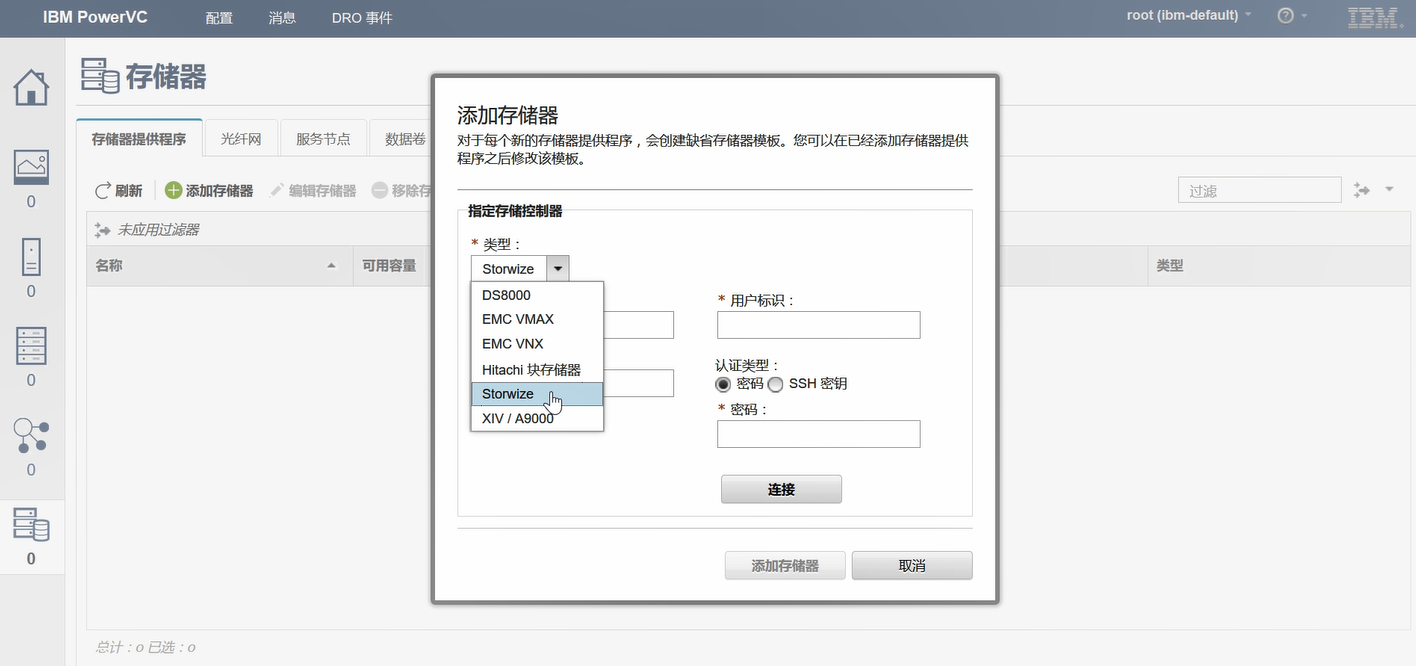
在添加存储的部分也较为重要,因为我们除了需要添加存储设备,也需要添加存储网络。可以添加的存储设备类型在列表中我们可以看到,这些都是PowerVC中包含了驱动的存储,SVC、V7000等就属于Storwize,PowerVC会通过驱动与接口底层控制存储,这样就不需要额外再通过存储的GUI界面进行存储的操作。
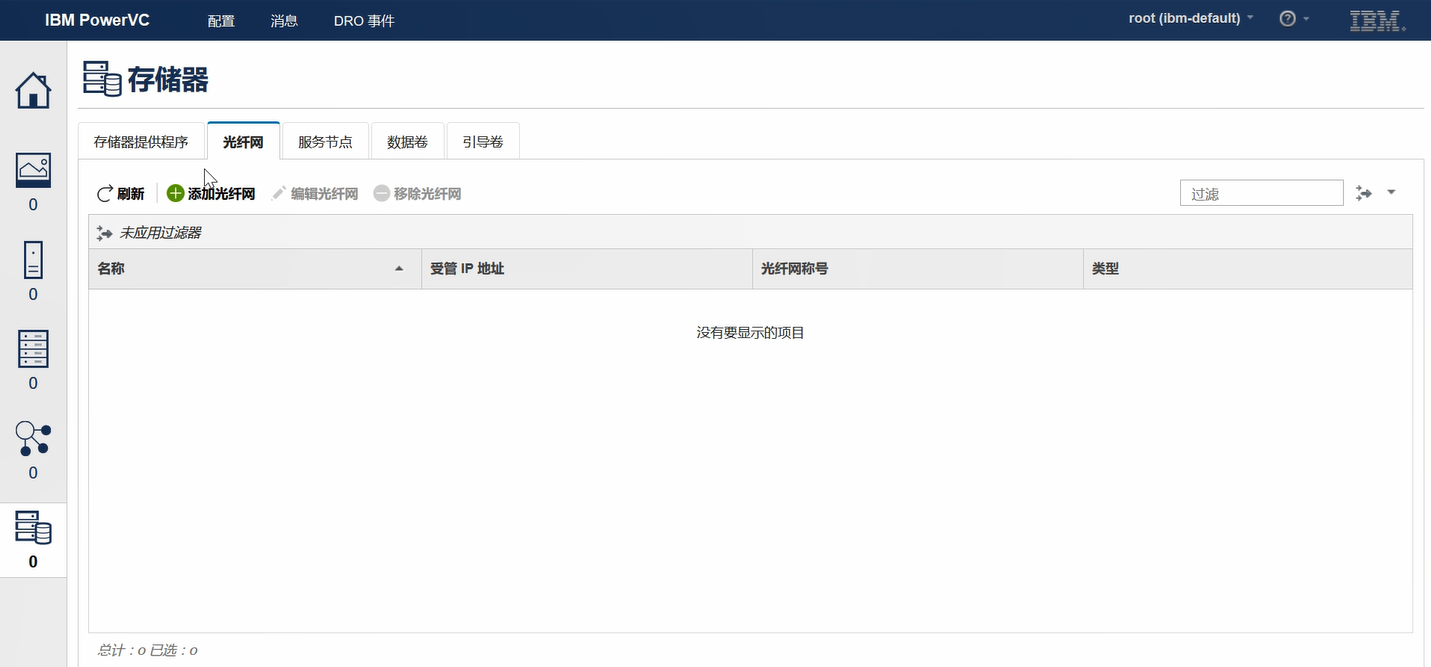
在”存储器“页面的子页面,我们能找到”光纤网“的子页面,这里添加的就是SAN网络的设备,即SAN交换机。
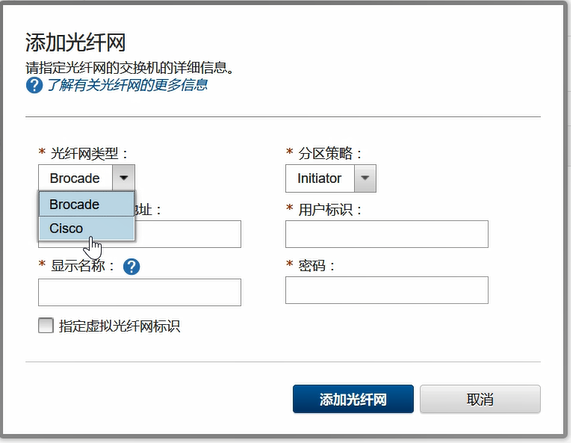
有brocade与cisco两种可选,当然也支持对于的代工产品。因为这里需要的是连接对应的SAN交换机进行划zone等操作。
完成主机、网络、存储、SAN交换机的配置后。PowerVC即可对已经部署好VIOS虚拟化的主机进行虚拟机的镜像捕获、VIOC部署、删除等管理操作。
如果觉得我的文章对您有用,请点赞。您的支持将鼓励我继续创作!
赞0

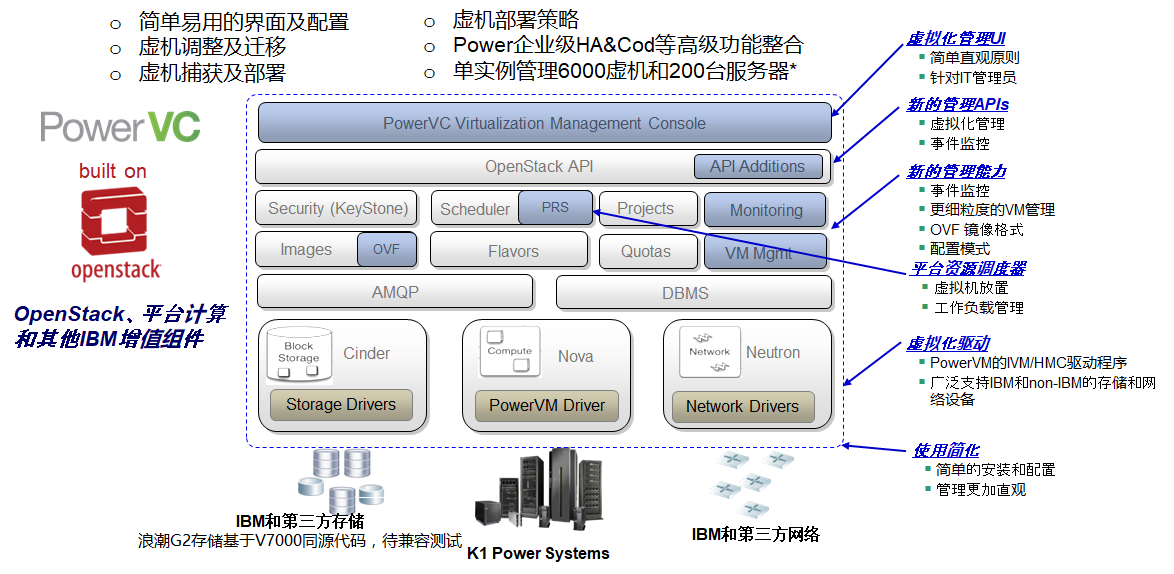

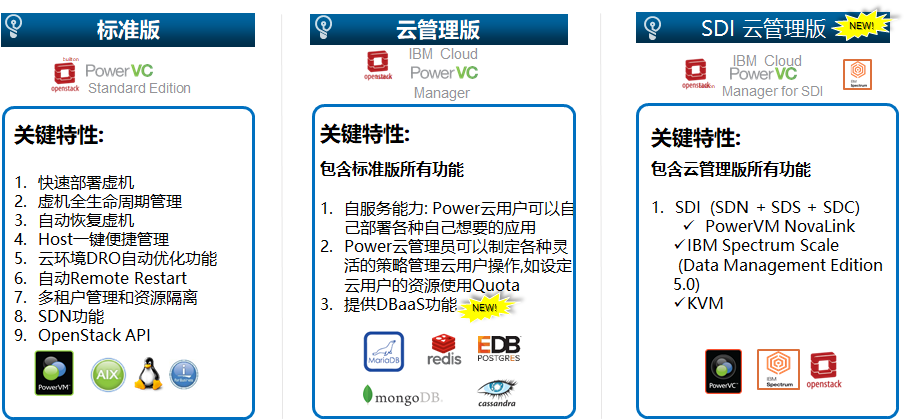
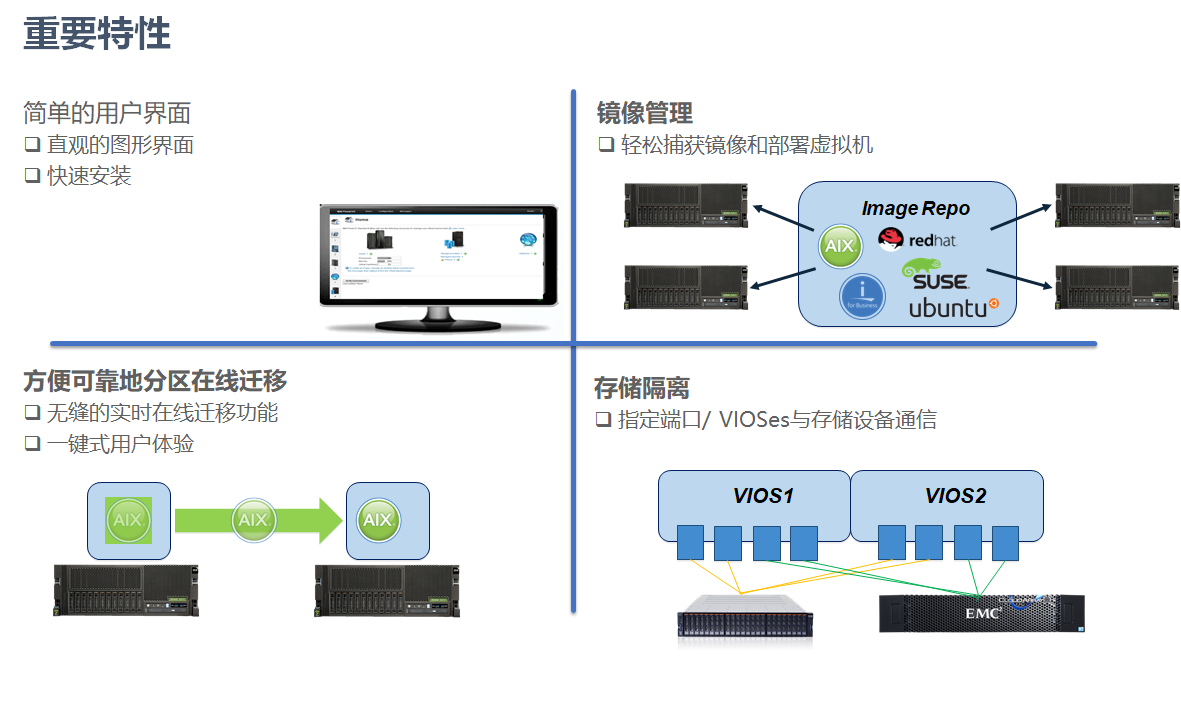

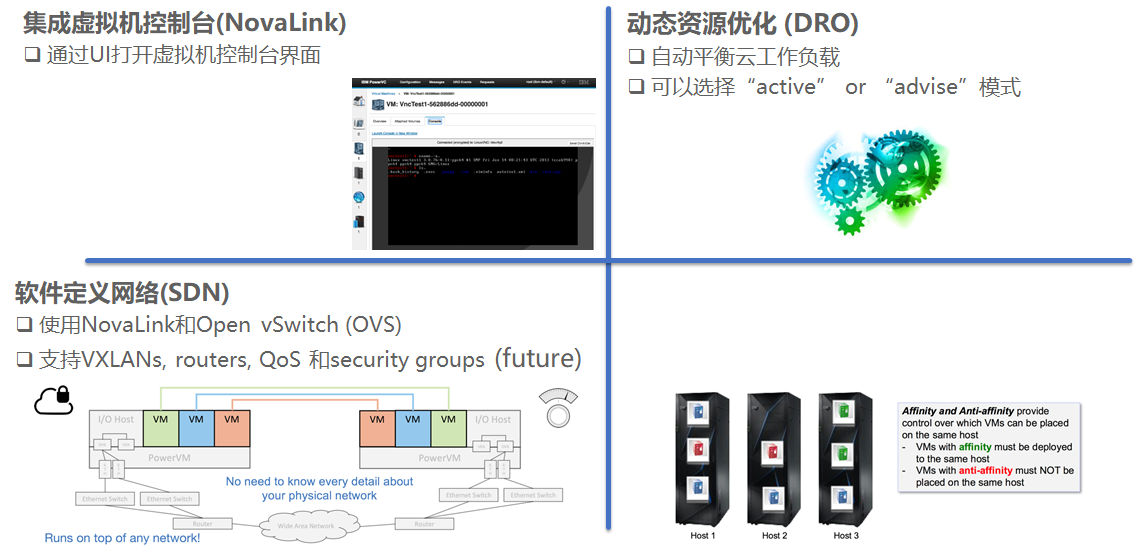
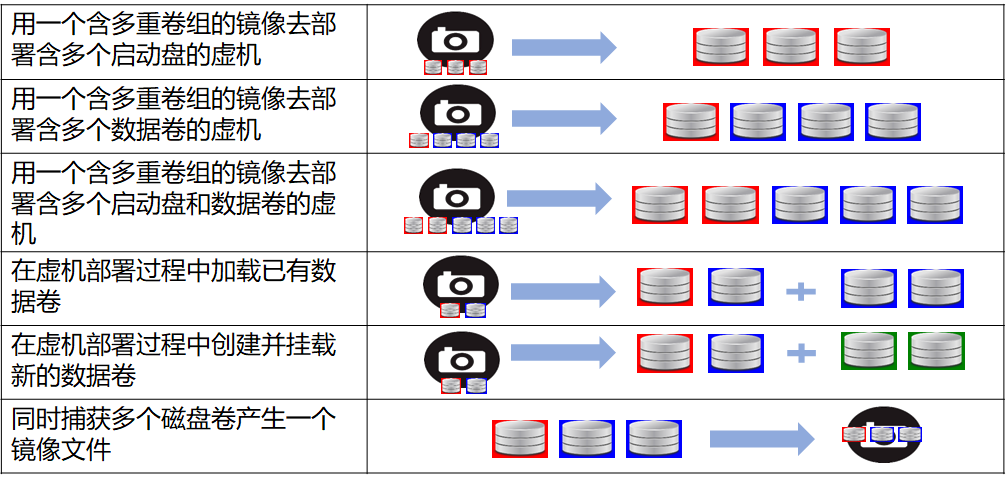
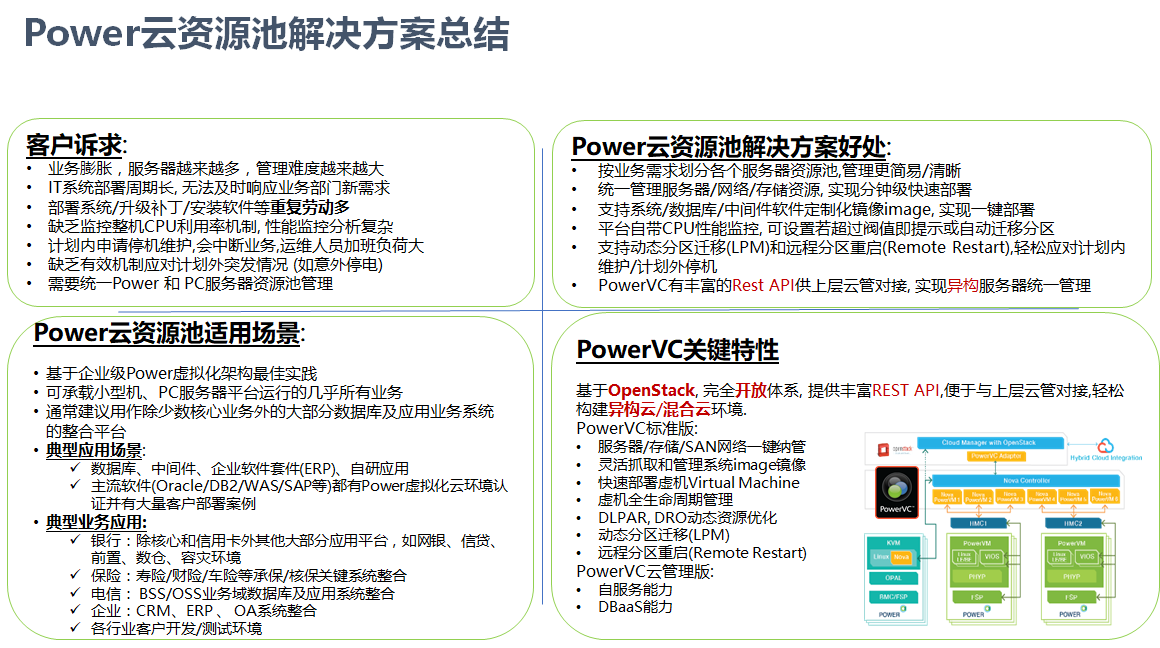




添加新评论0 条评论